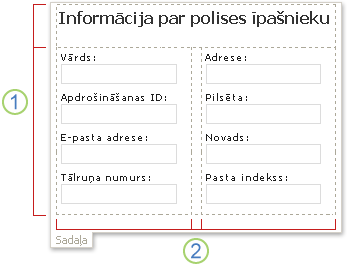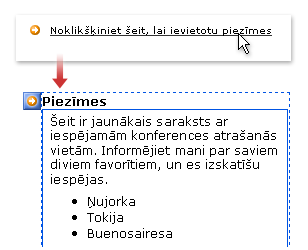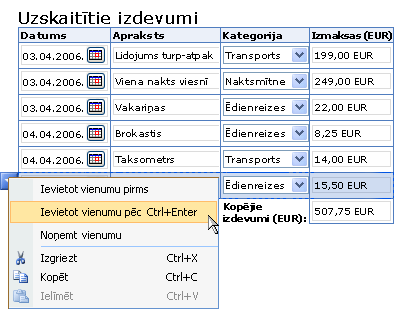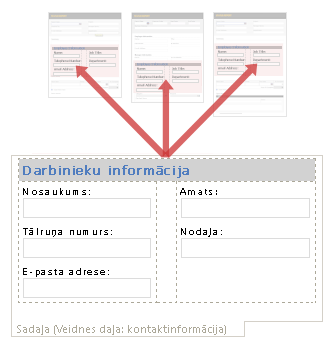Piezīme.: Mēs vēlamies sniegt jums visjaunāko palīdzības saturu jūsu valodā, cik vien ātri to varam. Šī lapa ir tulkota automatizēti, un tajā var būt gramatiskas kļūdas un neprecizitātes. Mūsu nolūks ir šo saturu padarīt jums noderīgu. Vai lapas lejasdaļā varat mums pavēstīt, vai informācija jums noderēja? Ērtai atsaucei šeit ir šis raksts angļu valodā .
Šajā rakstā ir aplūkots priekšrocības, izmantojot elektroniskās veidlapas, nevis papīra veidlapas apkopot datus. Tajā ir arī dažas labākās prakses papīra formāta veidlapu pārrēķināšanai Microsoft Office InfoPath veidlapas veidnes.
Piezīme.: Ja papīra formāta veidlapu tika izveidota programmā Microsoft Office Word vai Microsoft Office Excel, varat izmantot InfoPath importēšanas vedni, ātri pārvērst dokumentu vai darbgrāmatu par InfoPath veidlapas veidni. Ja citā programmā izveidotu veidlapas vai ja nevarat piekļūt sākotnējo avota failu veidlapas, ir jāveido papīra veidlapu programmā InfoPath pilnīgi no jauna.
Šajā rakstā
Priekšrocības, izmantojot elektroniskās veidlapas
Pastāv vairākas priekšrocības, izmantojot elektroniskās veidlapas, nevis papīra formāta veidlapas. Pastāv šādas šādas priekšrocības:
Precīza, konsekventiem datiem Ar papīra veidlapas cilvēki bieži rakstīt informāciju nepareizā vietā vai nepareizi veidlapas aizpildīšanas instrukcijas. Kļūdas var rasties arī, ja darbinieks manuāli reenters veidlapas datus uz datu bāzes vai citai programmai. Atrašanas un labošanas šāda veida datu ievades kļūdas var būt dārgo un laikietilpīgāka. InfoPath ietver vairākus veidus, kā automatizēta lietotājiem palīdz izvairīties no datu ievades kļūdas. Piemēram, formulas var izmantot, lai automātiski aprēķinātu matemātiskas vērtības lietotājiem. Varat izmantot nosacījumformatēšana , lai akcentētu lietotāja datu vai iespējot pareizrakstības pārbaudītāju, lai lietotāji var pārbaudīt pareizrakstības kļūdas pirms iesniegšanas veidlapām. Ir iespējams arī, lai automātiski aizpildītu lauku lietotājiem, izmantojot esošos datus no datu bāzes vai citu datu glabāšanas sistēmas. Piemēram, var noformēt pārdošanas formu, kas automātiski aizpilda darbinieku informācijas laukus, pēc tam, kad lietotājs ir ievadījis šīs personas identifikācijas numuru darbinieka ID lodziņā.
Viegli atjauninājumi Ja nepieciešams atjaunināt esošu formas veidni, varat to mainīt, publicējiet to vēlreiz un izplatīt to lietotājiem. Atjaunināšana notiek automātiski, nākamreiz, kad lietotāji atver veidlapu, kuras pamatā ir veidlapas veidne. Ja lietotāji strādājat bezsaistē, publicējot atjauninātu veidlapas veidni, atjaunināšana tiek veikta nākamajā reizē, kad viņi savienojums ar tīklu. Lietotāji parasti netiks paziņojums atjauninājumu notiek, lai gan var noformēt veidlapu veidni, lai brīdinātu lietotājus.
Darbplūsmas opcijas Veicot darbplūsmas līdzekļus programmā InfoPath, varat palielināt vispārējus biznesa procesus, kādā dati tiek maršrutēts no vienas personas citai vispārējo efektivitāti. Darbplūsmas var samazināt izmaksas un laiku, kas ir nepieciešams, lai koordinētu biznesa procesus, piemēram, projekta apstiprināšanu vai dokumenta pārskatīšanu, pārvaldot un izsekojot cilvēku uzdevumus, kas saistīti ar šo procesu. Iedomājieties, piemēram, papīra formāta izdevumu atskaišu izveides process, kurā darbinieks aizpilda izdrukāts izdevumu atskaites veidlapā, pievieno papīra maršrutēšanas kartīte formas, un pēc tam nosūta pa iekšējai pastu savam vadītājam. Pēc apstiprināšanas ziņojumu, vadītājs pārbaudes lodziņu blakus personas vārdam par maršrutēšanas kartīti, un pēc tam nosūta ziņojumu grāmatvedība caur iekšējai pasta. Ja grāmatvedības vadītājs apstiprina atskaiti, tiek parādīti atlīdzību pārbaudes. Nedēļas var nodot starp laiku, ka sākotnējais ziņojums tika piegādāts un darbinieku saņemot savu atlīdzību pārbaudi. Ja izmantojat kopā ar Microsoft Office SharePoint Server 2007InfoPath, var automatizēt šī tipa darbplūsmu, ko var saglabāt būtisku laika un izdevumu.
Integrācija ar citām sistēmām Veidlapas datus no InfoPath var integrēt citus produktus vai tehnoloģijas. Piemēram, varat saglabāt veidlapas datu Microsoft SQL Server datu bāzē vai izlemt, lai veidlapas veidnes noformējuma pamatā tīmekļa pakalpojuma tā, lai varētu iesniegt datu bāzi, kas netiek atbalstīts tieši programmā InfoPath. InfoPath darbojas ar daudzas citas programmas un serveru sistēmā Microsoft Office, tostarp Microsoft Office Outlook, Microsoft Office Excel un Microsoft Office Access. Cita starpā var noformēt un InfoPath veidlapu aizpildīšana programmā Outlook e-pasta ziņojumus, InfoPath datu eksportēšana uz Excel darbgrāmatās, InfoPath Access datu bāzes datu iesniegšana vai vaicājumu datus no SharePoint saraksta. Turklāt izstrādātāji varat iegult InfoPath vadīklu pielāgotas biznesa programmas, kuras tiek izmantotas jūsu uzņēmumā.
Pievienoto drošības Papīra formas nav obligāti drošas. Viņi var iegūt misrouted vai zaudēta, kas iepazīstina potenciāli sensitīvu informāciju atklāšanu. InfoPath drošības modelis ir saistīts ar drošības zonu un līmeņa iestatījumiem programmā Windows Internet Explorer. Šie drošības līdzekļi ir izveidoti, lai palīdzētu aizsargāt lietotāju veidlapas un datorus no nedrošām darbībām, piemēram, piekļūstot vai nosūtot datu avotu, kas nav uzticama. Programma InfoPath piedāvā papildu drošības pasākumus, ieskaitot aizsardzība veidlapas veidnes noformēšanas, ciparparakstu izmantošana, pārvaldību noteiktu veidlapas operācijas, piemēram, sapludināšanu un iesniegšana un uzticēšanās veidlapas, kuras ir instalētas lietotāju datoros.
Labākā prakse pārvēršanas papīra veidlapas
Šajā sarakstā ir aprakstīti daži apsvērumi, kas jāņem vērā pārvēršot papīra veidlapas InfoPath veidlapu veidnes.
-
Izmantot izkārtojuma tabulas, lai organizētu veidlapas sadaļas Kā ar papīra veidlapā, jums vajadzētu organizēt elektroniskā formātā, ļaujot lietotājiem, kuri aizpildīs to var pārvietoties formas loģiskā secībā. Programmā InfoPath, var izmantot izkārtojuma tabulas, lai organizētu vadīklas, lai atdalītu vienu sadaļu no citas un turēt logotipi un citi grafikas. Turklāt, izmantojot izkārtojuma tabulas sniedz priekšrocība ir iespēja ērti līdzināt tekstlodziņus, izvēles rūtiņas un citus elementus, lai veidlapas veidnē izskatītos profesionāli noformētu un elegantu. Šajā piemērā izkārtojuma tabula tiek izmantota, lai sakārtotu tekstlodziņus sadaļa veidlapas veidnē.
1. šī izkārtojuma tabulā ir divas rindas.
2. Pastāv trīs kolonnu otrajā rindā. Centrālā kolonna tiek lietota kā atstarpe.
-
Apsveriet iespēju risinājumu Papildinformācija Papīra veidlapas bieži satur sadaļām, rezervēta konkrētu kategoriju lietotājiem. Piemēram, slimnīcā, formu pacienta informācija var būt "administratīvā tikai lietošanai" sadaļu, kurā ir paredzēta aizpildīšanai māsas vai citu medicīnas personālu, nevis pacientam. Programmā InfoPath, pastāv vairāki veidi, kā pielāgot šāda veida papildu informāciju. Viens no veidiem, kā vislabāk ir izmantot neobligātās sadaļas, kas ir vadīkla, kas satur citas vadīklas, bet neparādās veidlapā, kamēr lietotājs neizvēlas to pievienot. Piemēram, statusa atskaites veidlapas veidnē var iekļaut neobligāto piezīmju sadaļu. Lietotājiem, kuriem vēlaties pievienot papildu piezīmes varat ievietot un aizpildīt šo neobligāto sadaļu. Visi pārējie varat atstāt sadaļu paslēpti.
Varat arī izmantot, lai paslēptu noteiktus laukus, ja vien konkrētu nosacījums formā nosacījumformatēšana — piemēram, lietojumprogrammas veidlapas veidnē, var paslēpt lauku kopai līdz brīdim, kad lietotājs izvēlas 18 vai vecāki izvēles rūtiņu.
-
Izmantojiet atkārtotas tabulas, nevis parastā tabulas Atkārtotas tabulas var izmantot, lai ietaupītu vietu un piedāvāt lietotājiem papildu elastību pakāpi, aizpildot veidlapu. Ja izmantojat atkārtotas tabulas, veidlapas veidnē nav nepieciešams parādīt vairākas tukšās rindas, kad tā tiks atvērta. Tā vietā lietotāji parasti tiek parādīta tikai viena rinda un pievienot vairāk, un, ja tie ir vajadzīgi.
-
Nosakiet datu vajadzībām Pirms pārvēršat papīra formā, jums vajadzētu izlemt, kas beidzot ir jānotiek uz datiem, ko lietotāji stāsies elektroniskā formātā. Ar savām domām ar jūsu datu vajadzībām zināmu, pirms pārvēršat papīra formātā, varat noteikt, vai jums piemīt infrastruktūru, kas nepieciešama, lai izveidotu veidlapas veidni. Piemēram, ja lietotājiem ir nepieciešams, lai varētu ātri nosūtīt veidlapas datus un atpakaļ un nav nepieciešams, lai atkārtoti izmantotu datus, tad jūs varat publicēt veidlapas veidni, kā e-pasta ziņojumu. Lietotāja veidlapas varat tam glabāt InfoPath veidlapu mape savā iesūtnē. Ja citas personas nepieciešams piekļūt un kopīgot veidlapas datus, tad jūs varat saglabāt saistītu InfoPath veidlapu kolekcijas bibliotēkās serverī, kurā darbojas Microsoft Windows SharePoint Services. Ja lietotājiem nepieciešama piekļuve veidlapas datu citām biznesa lietojumprogrammām vai sistēmām, piemēram, izdevumu atskaišu vai grāmatvedības lietojumprogrammām, tad jūs varat glabāt datus korporatīvajām datu bāzēm. Tas ir paveikts bieži, savienojot veidlapas veidni, lai tīmekļa pakalpojums, kas kalpo kā starpnieku starp veidlapas veidnes un datu bāzi vai biznesa sistēmu.
-
Noteikt, cik daudz skatus, kas jums ir nepieciešams Programmā InfoPath, varat izveidot dažādus vienas formas veidnes skatus. Skats ir alternatīvs veids, kā attēlot datu veidlapas veidnē. Piemēram, ja izstrādājat atļauju lietojumprogrammas veidlapas veidni, varat izmantot vienu skatu elektriskās darbuzņēmējs aizpildīt cita skata saņemšanu aģenta un trešo skatu pētnieks, kuri apstiprina vai noraida lietojumprogrammu. Izmantojot skatus, jums vairs nav noformēt un uzturēt vairākas veidlapas vienā biznesa procesu.
-
Noteikt, kāda veida vadīklas, kas jums ir nepieciešams Ja esat izveidojis papīra veidlapu programmā, piemēram, Word, ko īsti nav paredzēts veidlapu veidošanai, iespējams, esat lietojis tekstlodziņus, izvēles rūtiņas, pogas un varbūt dažas citas vadīklas. Programma InfoPath piedāvā vairāk nekā 30 dažādas vadīklas, kuras var pievienot veidlapas veidnei. Papildus standarta vadīklas, piemēram, tekstlodziņus un sarakstlodziņus, InfoPath ir iekļautas arī vairākas jaunas vadīklas, piemēram, atkārtotas tabulas, izvēļu grupas un neobligātās sadaļas. Šāda veida vadīklas ļauj elastīgas veidlapas veidnes noformēšana, kas tiek pielāgota lietotājiem. Piemēram, izdevumu atskaites veidlapas veidnē, varat lietot atkārtotu tabulu, lai ļautu lietotājiem ievadīt tikai tik izdevumu vienumu, cik nepieciešams.
-
Apsveriet iespēju, izmantojot veidnes daļas kopējo kopas vadīklas Ja jums ir daudz papīra veidlapas, lai konvertētu, varat meklēt bieži sadaļas un laukus, kurus var pārvērst par InfoPath veidnes daļas kopām. Veidnes daļa ir daļa no veidlapas veidnes, kuru var saglabāt atkārtotai izmantošanai vairākās veidlapu veidnēs. Tipiska veidnes daļa sastāv no vadīklām un datu avotsun var tikt iekļauta arī tādus līdzekļus kā datu savienojumi, datu validācija un kārtulas. Izveidi un izmantojot veidnes daļas, var nodrošināt, ka veidlapas veidnes jūsu organizācijā ir konsekventu stilu, struktūru un darbību. Piemēram, personāla nodaļu varat izmantot vienu kontaktinformācijas veidnes daļas visās veidlapas veidnēs.
-
Ciparparakstu iespējošana Programmā InfoPath veidlapas veidni var konfigurēt tā, lai lietotāji varētu pievienot parakstu daļas formai vai visu veidlapu. Veidlapu parakstīšana palīdz autentificēt lietotāju kā personu, kas aizpilda formas un arī palīdz nodrošināt, ka veidlapas saturs nav mainīts.
-
Līdzekļi, kas palīdz lietotājiem veidlapu aizpildīšana Programmā InfoPath, var piešķirt noklusējuma vērtības vadīklām, lai palīdzētu lietotājiem ātrāk aizpildīt veidlapas. Piemēram, izdevumu atskaites, varat piešķirt šodienas datumu kā noklusējuma vērtība datuma atlasītāja vadīklā. Varat piešķirt formulas starpsummas un kopsummu laukus tā, ka izdevumus automātiski tiek aprēķināts kā lietotājs ievada izdevumu vienumu. Var arī iespējot pareizrakstības pārbaude, lai lietotāji varētu pārbaudīt pareizrakstību problēmas ievadītais teksts līdzīgi kā tas notiek jebkurā citā Microsoft Office dokumentā. Un ja vēlaties piešķirt veidlapai atbilstošu komandu vai palīdzības saturu, jūs varat izveidot pielāgota uzdevumrūts , kurā tiek rādīts blakus formas.